- Partie 1 : Comment récupérer des fichiers supprimés à partir d'une clé USB sans logiciel à l'aide de CMD
- Partie 2 : Comment récupérer des fichiers supprimés à partir d'une clé USB sans logiciel à partir de sauvegardes
- Partie 3 : Comment récupérer des fichiers supprimés à partir d'une clé USB avec FoneLab Data Retriever
- Partie 4 : FAQ sur la récupération de Pen Drive
Récupérez les données perdues / supprimées de l'ordinateur, du disque dur, du lecteur flash, de la carte mémoire, de l'appareil photo numérique, etc.
Récupération de clé USB : des solutions éprouvées et fiables
 Mis à jour par Valyn Hua / 27 déc.2021 10:00
Mis à jour par Valyn Hua / 27 déc.2021 10:00La récupération de fichiers à partir d'un lecteur flash USB est typique des utilisateurs USB. Vous avez peut-être effacé vos fichiers par accident ou volontairement, sans vous rendre compte que vous en aurez besoin à un moment donné. Il existe de nombreuses possibilités supplémentaires pour lesquelles vous pourriez avoir perdu vos fichiers. L'échec du pilote, les problèmes de connexion, les erreurs du système de fichiers, les logiciels malveillants, les dommages matériels, les pannes logicielles, les bogues et les erreurs de partitionnement ne sont que quelques raisons. Compte tenu des raisons suivantes, la question est de savoir si vous pouvez récupérer vos fichiers ou non et comment le faire. Sur cette note, vous devez trouver les méthodes les meilleures et les plus efficaces pour récupérer les données de votre clé USB. Heureusement, cet article peut proposer 3 solutions pour vous aider. Ils sont à présenter de manière simplifiée pour mieux vous aider. Assurez-vous de lire jusqu'à la fin et ne manquez jamais la meilleure méthode pour récupérer des fichiers à partir d'une clé USB.

Liste de guide
- Partie 1 : Comment récupérer des fichiers supprimés à partir d'une clé USB sans logiciel à l'aide de CMD
- Partie 2 : Comment récupérer des fichiers supprimés à partir d'une clé USB sans logiciel à partir de sauvegardes
- Partie 3 : Comment récupérer des fichiers supprimés à partir d'une clé USB avec FoneLab Data Retriever
- Partie 4 : FAQ sur la récupération de Pen Drive
Partie 1 : Comment récupérer des fichiers supprimés à partir d'une clé USB sans logiciel à l'aide de CMD
Pour récupérer les données supprimées de votre clé USB sans utiliser de logiciel, l'invite de commande ou le CMD est disponible à portée de main. L'invite de commande est un interpréteur de ligne de commande ou un processeur de commande pour les ordinateurs exécutant Windows. De plus, vous pouvez utiliser CMD pour récupérer les fichiers supprimés de la clé USB.
Étapes pour récupérer des fichiers supprimés de l'USB à l'aide de CMD :
Étape 1Commencez par brancher votre clé USB sur votre PC. Une fois que votre PC reconnaît avec succès votre clé USB, appuyez sur le fenêtres et R touches simultanément pour lancer les fenêtres d'exécution.
Étape 2Type CMD sur la boîte à côté Ouvert, puis clique OK ou appuyez sur Entrer clé.
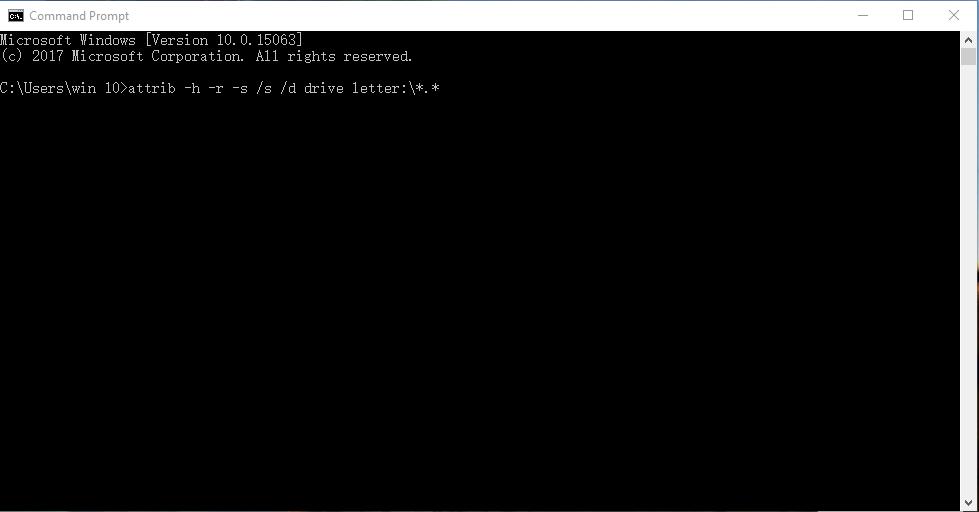
Étape 3Après cela, tapez chkdsk H: / f, puis appuyez sur Entrer clé à nouveau. Vous pouvez également remplacer la lettre H par le nom de votre clé USB.
Étape 4Ensuite, tapez Y et appuyez sur Entrer. Par la suite, tapez H au sein de l’ nom de votre clé USB et appuyez sur Entrer.
Étape 5Enfin, tapez H:> attrib -h -r -s / s / d *. *. Encore une fois, vous pouvez remplacer H par le nom de votre clé USB. Appuyez une dernière fois sur la touche Entrée et attendez quelques minutes que vos fichiers soient récupérés.
Si vous trouvez cette méthode trop compliquée, il existe un autre moyen de restaurer les données sur votre clé USB. Ou, si vous ne le connaissez pas, il sera plus rapide d'accéder à vos fichiers de sauvegarde et de les enregistrer à nouveau sur votre clé USB, et cette méthode ne fonctionne que pour les PC Windows.
Partie 2 : Comment récupérer des fichiers supprimés à partir d'une clé USB sans logiciel à partir de sauvegardes
Les clés USB sont principalement utilisées pour sauvegarder certaines données de votre ordinateur, c'est pourquoi les données de votre ordinateur serviront de sauvegarde USB. Lorsque vous devez sauvegarder des données ou certains fichiers sur vos fichiers USB, vous pouvez nous contacter.
Étapes pour récupérer des fichiers supprimés de la clé USB à partir de sauvegardes :
Étape 1Tout d'abord, insérez votre clé USB dans votre ordinateur. Pendant ce temps, parcourez vos fichiers de sauvegarde sur le lecteur local de votre ordinateur.
Étape 2Lorsque vous voyez à nouveau les fichiers que vous souhaitez enregistrer sur votre clé USB, sélectionnez-les. Pour ce faire, appuyez sur le Touche Ctrl tout en cliquant de manière sélective sur plusieurs fichiers, celui que vous souhaitez enregistrer à nouveau sur votre clé USB, pour les choisir manuellement. Pour tout sélectionner, choisissez le dossier ou ouvrez le dossier et appuyez simultanément sur Ctrl + A.
Étape 3Après avoir sélectionné, vous pouvez continuer à les copier. Pour ce faire, cliquez avec le bouton droit de la souris, puis choisissez Copier dans le menu déroulant. Alternativement, vous pouvez appuyer sur la Touches Ctrl et C en même temps.
Étape 4Ensuite, ouvrez votre clé USB à partir du Panneau informatique et définissez votre dossier de destination. Une fois que vous êtes dans le dossier pour enregistrer vos fichiers, collez-les là. Pour ce faire, vous pouvez soit cliquer avec le bouton droit de la souris et sélectionner Coller, soit appuyer sur Ctrl + V.
Étape 5Enfin, avant de retirer votre clé USB de votre PC, éjectez-la d'abord pour éviter une nouvelle erreur.
Cependant, cette solution ne fonctionnera que si vous disposez d'une sauvegarde des données supprimées de votre clé USB sur votre PC. Sinon, vous ne pouvez pas récupérer ou enregistrer de fichiers à partir de votre ordinateur car vous n'avez aucune sauvegarde. Mais ne perdez pas espoir car il existe une excellente alternative pour vous. Reportez-vous à la solution ci-dessous et découvrez comment récupérer une clé USB sur Mac ou Windows.
Partie 3 : Comment récupérer des fichiers supprimés à partir d'une clé USB avec FoneLab Data Retriever
FoneLab Data Retriever est un récupérateur de données non destructif qui analyse en profondeur votre clé USB, votre ordinateur ou tout autre disque dur. En outre, FoneLab Data Retriever affiche un aperçu de toutes les données analysées et vous permet de récupérer les fichiers de manière sélective ou en une seule fois.
FoneLab Data Retriever - récupérez les données perdues / supprimées de l'ordinateur, du disque dur, du lecteur flash, de la carte mémoire, de l'appareil photo numérique, etc.
- Récupérez facilement des photos, des vidéos, des documents et davantage de données.
- Prévisualiser les données avant la récupération.
Étapes pour récupérer des fichiers supprimés à partir d'une clé USB avec FoneLab Data Retriever :
Étape 1Tout d'abord, téléchargez et installez FoneLab Data Retriever sur votre ordinateur. Après avoir téléchargé avec succès le programme, exécutez-le automatiquement s'il ne s'exécute pas. Ensuite, branchez votre clé USB sur votre ordinateur.

Étape 2Deuxièmement, veuillez sélectionner tous les types de données que vous souhaitez récupérer en cochant la case à côté d'eux. Parallèlement à cela, choisissez votre Clé USB sous disque amovible, puis clique Scanner.
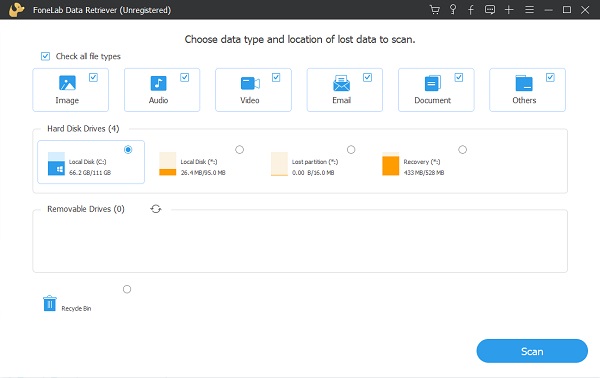
Étape 3Une fois que FoneLab Data Retriever a terminé l'analyse de votre clé USB, sélectionnez les fichiers que vous souhaitez récupérer. Pour ce faire, ouvrez un dossier dans le volet de gauche et sélectionnez sélectivement les fichiers dans le volet de prévisualisation. Enfin, cliquez sur Récupérer.

De plus, notez que Analyse approfondie est disponible si vous ne trouvez pas vos fichiers perdus ou supprimés. De plus, vous pouvez utiliser le Filtre fonctionnalité pour trouver vos fichiers supprimés plus rapidement.
Partie 4 : FAQ sur la récupération de Pen Drive
FoneLab Data Retriever - récupérez les données perdues / supprimées de l'ordinateur, du disque dur, du lecteur flash, de la carte mémoire, de l'appareil photo numérique, etc.
- Récupérez facilement des photos, des vidéos, des documents et davantage de données.
- Prévisualiser les données avant la récupération.
Une clé USB a-t-elle une corbeille ?
Malheureusement, il n'y a pas de corbeille ou de dossier Corbeille sur les clés USB par défaut.
Qu'arrive-t-il à un fichier supprimé d'une clé USB ?
Comme mentionné précédemment, il n'y a pas de corbeille ou de dossier Corbeille sur les clés USB. De plus, les fichiers supprimés sur une clé USB sont supprimés de ce que vous pouvez voir. Pourtant, ils ne disparaissent pas définitivement jusqu'à ce que de nouvelles données les écrasent. Mais ne vous inquiétez pas car vous pouvez vous référer aux solutions données ci-dessus pour afficher et restaurer les fichiers supprimés de votre clé USB.
De plus, les fichiers supprimés n'iront pas dans la corbeille de votre ordinateur si vous les avez supprimés directement de votre clé USB.
Pouvez-vous obtenir des données à partir d'une clé USB cassée ?
Le fait que vous récupériez les données d'une clé USB cassée dépend de l'étendue ou du degré des dommages. Vous devez récupérer les fichiers supprimés de l'USB sans logiciel ou utiliser FoneLab Data Retriever si des dommages minimes se produisent. Mais, si votre clé USB a subi des dommages importants, vous pourriez avoir besoin de l'aide d'un professionnel.
FoneLab Data Retriever - récupérez les données perdues / supprimées de l'ordinateur, du disque dur, du lecteur flash, de la carte mémoire, de l'appareil photo numérique, etc.
- Récupérez facilement des photos, des vidéos, des documents et davantage de données.
- Prévisualiser les données avant la récupération.
Pour résumer, vous trouverez ci-dessus 3 méthodes différentes pour récupérer efficacement les fichiers supprimés de la clé USB. Vous pouvez arrêter de stresser et de vous inquiéter car vous avez déjà appris à récupérer vos fichiers supprimés de la clé USB aussi rapidement et efficacement que possible. De plus, FoneLab Data Retriever est l'outil le plus recommandé car il assure une récupération réussie à 100%. De plus, c'est la solution la plus efficace car elle vous permet de visualiser de manière sélective vos données et de les restaurer. Dans l'ensemble, décidez de la voie à suivre maintenant et récupérez vos fichiers comme vous le souhaitez.
